
Spisu treści:
- Autor John Day [email protected].
- Public 2024-01-30 11:33.
- Ostatnio zmodyfikowany 2025-01-23 15:03.
By Marketing11Śledź Więcej autora:
Możesz łatwo sprawić, by program Excel działał jako bieżący czytnik wiadomości RSS z bezpłatnym dodatkiem. Fajne w tym, w przeciwieństwie do zwykłego czytnika wiadomości, jest to, że możesz zaktualizować wiadomości w zależności od interesującego Cię symbolu giełdowego. Dodatkowo możesz również dodać notowania giełdowe na żywo.
A po prostu naciskając F9, Twoje wiadomości zostaną zaktualizowane do najnowszych wiadomości o Twoich akcjach!
Krok 1: Darmowe pobieranie dla Microsoft Office Excel odczytuje pliki RSS
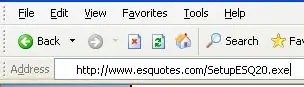
Pobierz i zainstaluj to oprogramowanie ze strony https://www.esquotes.com/SetupESQ20.exeZainstaluje on małą bibliotekę dll w folderze system32, która jest używana przez program Excel do odczytu pliku RSS.
Krok 2: Skoroszyt dla Microsoft Office Excel DYI RSS Reader for Stocks
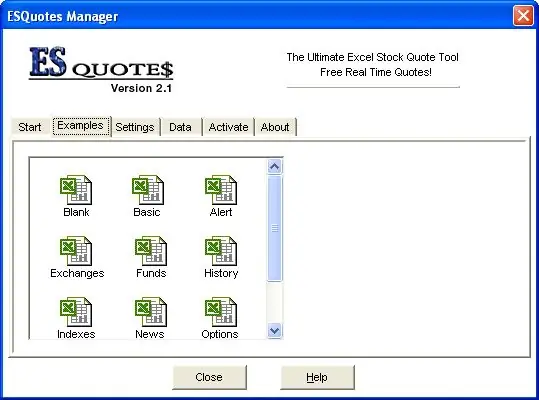
Przejdź do Start systemu Windows: programy: ESQuotes2: ESQMgr.exe.
Kliknij zakładkę Przykłady, a następnie ESQBasic.
Krok 3: Stwórz swój osobisty skoroszyt programu Excel, aby czytać kanały RSS giełdowe
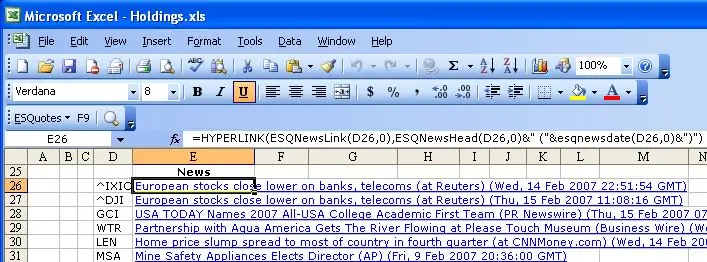
W komórce D26 wpisz IXIC W komórce D27 wprowadź DJI W komórce D28, wprowadź GCI In komórka D29, wpisz WTR W komórce D30, wprowadź LEN W komórce D31, wprowadź MSA W komórce D32, wpisz OCR W komórce D33, wprowadź IVC W komórce E26, wprowadź =HYPERLINK(ESQNewsLink(D26, 0)), ESQNewsHead(D26, 0)&" ("&esqnewsdate(D26, 0)&")") W komórce E27 wprowadź =HYPERLINK(ESQNewsLink(D27, 0), ESQNewsHead(D27, 0)&" ("&esqnewsdate() D27, 0)&")") W komórce E28 wprowadź =HYPERLINK(ESQNewsLink(D28, 0), ESQNewsHead(D28, 0)&" ("&esqnewsdate(D28, 0)&")") W komórce E29 wprowadź =HYPERLINK(ESQNewsLink(D29, 0), ESQNewsHead(D29, 0)&" ("&esqnewsdate(D29, 0)&")") W komórce E30 wprowadź =HYPERLINK(ESQNewsLink(D30, 0), ESQNewsHead(D30, 0)&" ("&esqnewsdate(D30, 0)&")") W komórce E31 wprowadź =HYPERLINK(ESQNewsLink(D31, 0), ESQNewsHead(D31, 0)&" ("&esqnewsdate(D31, 0)&")") W komórce E32 wprowadź =HYPERLINK(ESQNewsLink(D32, 0), ESQNewsHead(D32, 0)&" ("&esqnewsdate(D32, 0)&")") W komórce E33 wprowadź =HYPERLINK(ESQNewsLink(D33), 0), ESQNewsHead(D33, 0)&" ("&esqnewsdate(D33, 0)&")")Naciśnij F9, a skoroszyt zostanie zaktualizowany i wyświetli najnowsze wiadomości na temat dowolnych akcji!
Zalecana:
Twórz piękne wykresy z danych Arduino na żywo (i zapisz dane w programie Excel): 3 kroki

Twórz piękne wykresy z danych Arduino na żywo (i zapisuj dane w Excelu): Wszyscy lubimy bawić się naszą funkcją P…lottera w Arduino IDE. Jednak, chociaż może to być przydatne w podstawowych aplikacjach, dane są usuwane, gdy więcej dodaje się punkty i nie jest to szczególnie przyjemne dla oczu. Ploter Arduino IDE nie
Hakowanie Hexbug Spider XL w celu dodania wizji komputerowej za pomocą smartfona z Androidem: 9 kroków (ze zdjęciami)

Hakowanie Hexbug Spider XL w celu dodania wizji komputerowej za pomocą smartfona z systemem Android: Jestem wielkim fanem oryginalnego Hexbug™ Pająk. Mam już kilkanaście i zhakowałem je wszystkie. Za każdym razem, gdy jeden z moich synów idzie do przyjaciół’ przyjęcie urodzinowe, przyjaciel dostaje Hexbug™ pająk w prezencie. Zhakowałem lub
Hakowanie zabawkowego żurawia w celu kontroli Micro:bit: 9 kroków
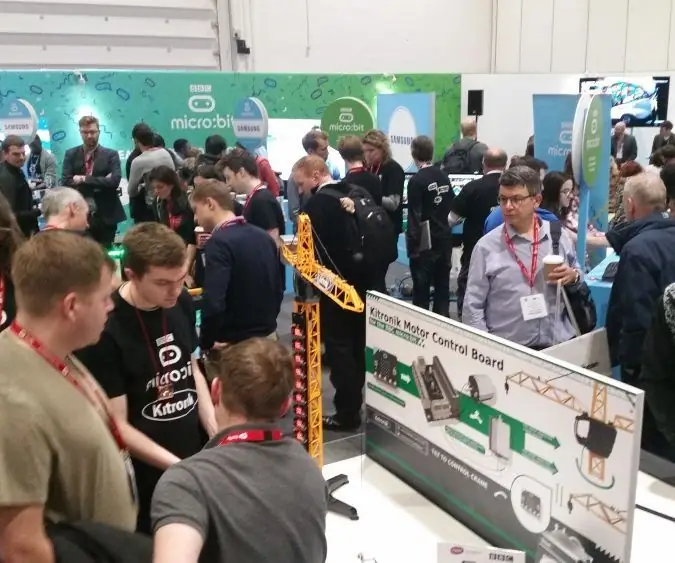
Hakowanie zabawkowego żurawia w celu sterowania Micro:bit: W tym przewodniku krok po kroku przeprowadzimy Cię przez dostosowywanie zabawkowego żurawia, aby można było nim sterować za pomocą BBC micro:bit, przy użyciu płytki sterownika silnika Kitronik dla BBC micro: bit i wbudowany akcelerometr BBC micro:bit do wykrywania pochylenia i
Hakowanie czarnego światła stroboskopowego w celu podtrzymania i kontroli zewnętrznej: 5 kroków (ze zdjęciami)

Hakowanie czarnego światła stroboskopowego w celu podtrzymania i kontroli zewnętrznej: Każdego roku sklepy z dużymi pudełkami sprzedają czarne światła stroboskopowe wykonane z diodami UV. Z boku znajduje się pokrętło, które kontroluje prędkość stroboskopu. Są zabawne i niedrogie, ale brakuje im trybu ciągłego. Co więcej, fajnie byłoby sterować oświetleniem wew
Hakowanie tunera telewizyjnego w celu odczytania zdjęć Ziemi z satelitów: 7 kroków (ze zdjęciami)

Hakowanie tunera telewizyjnego w celu odczytania zdjęć Ziemi z satelitów: Nad naszymi głowami znajduje się wiele satelitów. Czy wiesz, że używając tylko swojego komputera, tunera telewizyjnego i prostej anteny DIY można było odbierać z nich transmisje? Na przykład zdjęcia Ziemi w czasie rzeczywistym. Pokażę Ci jak.Będziesz potrzebował:- 2 w
